CANON PIXMA MG5240 User Manual

Canon MG5200 series Manuel en ligne |
Page 1 sur 1079 pages |
 Utilisation de ce manuel
Utilisation de ce manuel
 Impression du manuel
Impression du manuel
MC-4935-V1.00
Guide d'utilisation de |
Guide d'utilisation |
Dépannage |
base |
avancée |
|
Fournit un récapitulatif de ce |
Décrit en détail la fonction |
|
produit. |
de ce produit. |
|
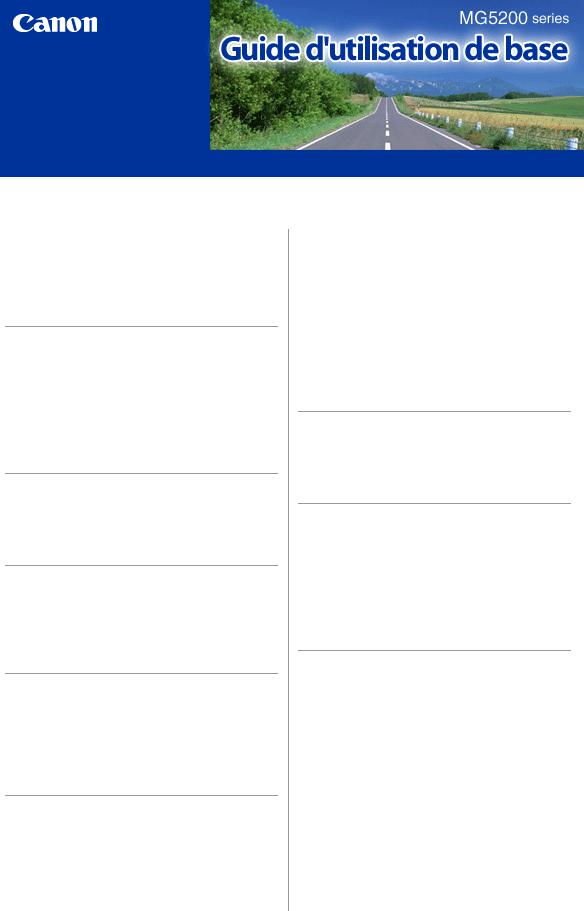
MG5200 series Guide d'utilisation de base |
Page 2 sur 1079 pages |
 Utilisation de ce manuel
Utilisation de ce manuel
 Impression du manuel
Impression du manuel
 À propos de l'impression d'étiquettes de disques
À propos de l'impression d'étiquettes de disques
MP-4800-V1.00
Contenu
 Présentation de la machine
Présentation de la machine
Principaux composants
Comment parcourir les menus de l'écran LCD
?
 Impression de photos
Impression de photos
Impression des photos enregistrées sur la carte mémoire ou la clé USB flash
Utilisation de différentes fonctions Insertion de la carte mémoire
Insertion de la clé USB flash
 Copie
Copie
Copie de documents
Utilisation de diverses fonctions de copie
 Retirage de photos à partir de photos imprimées
Retirage de photos à partir de photos imprimées
Retirage de photos imprimées
Utilisation de différentes fonctions
 Numérisation
Numérisation
Enregistrement de données numérisées sur l'ordinateur
Utilisation de diverses fonctions de numérisation
 Impression depuis votre ordinateur
Impression depuis votre ordinateur
Impression de photos (Easy-PhotoPrint EX)
Impression de documents
Impression de pages Web (Easy-WebPrint EX)
Démarrage de plusieurs applications
 Guide d'utilisation avancée
Guide d'utilisation avancée 
 Autres utilisations
Autres utilisations
Impression de fichiers PDF enregistrés sur la carte mémoire ou la clé USB flash
Impression de formats modèles tels que du papier bloc-notes
Impression de photos directement à partir d'un appareil photo numérique ou d'un téléphone portable
Paramètres de la machine
 Chargement du papier / des originaux
Chargement du papier / des originaux
Chargement du papier
Chargement des originaux
 Procédures d'entretien
Procédures d'entretien
Remplacement d'une cartouche d'encre
L'impression devient pâle ou les couleurs ne s'impriment plus correctement
Nettoyage du rouleau d'entraînement du papier Nettoyage de la zone de contact de la cassette
 Annexe
Annexe
Conditions légales d'utilisation de ce produit et des images
Conseils d'utilisation de votre machine
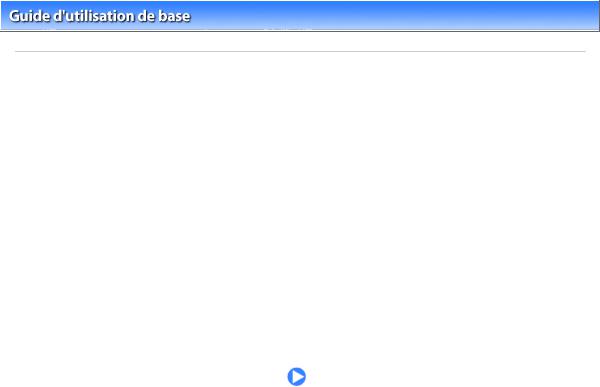
Présentation de la machine |
Page 3 sur 1079 pages |
 Guide d'utilisation avancée
Guide d'utilisation avancée  Dépannage
Dépannage
Contenu > Présentation de la machine
Présentation de la machine
Cette section présente les composants de la machine ainsi que les opérations de base à connaître avant toute utilisation.
Principaux composants
Face avant
Face arrière
Vue de l'intérieur
Panneau de contrôle
Comment parcourir les menus de l'écran LCD ?
Sélection de menus sur l'écran ACCUEIL
Sélection d'un menu ou d'une option
Autres opérations
 Haut de la page
Haut de la page
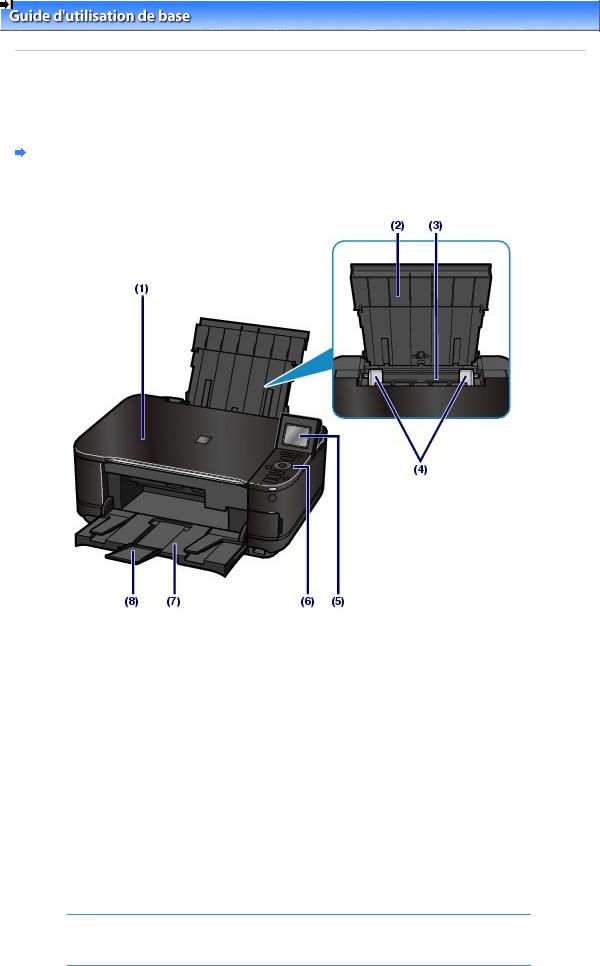
Principaux composants |
Page 4 sur 1079 pages |
 Guide d'utilisation avancée
Guide d'utilisation avancée  Dépannage
Dépannage
Contenu > Présentation de la machine > Principaux composants
C001
Principaux composants
 Face avant
Face avant
 Face arrière
Face arrière
Vue de l'intérieur
 Panneau de contrôle
Panneau de contrôle
 Face avant
Face avant
(1) Capot de documents
S'ouvre pour vous permettre de placer un original sur la vitre d'exposition.
(2) Support papier
Se réhausse et s'incline vers l'arrière pour vous permettre de charger du papier dans le réceptacle arrière.
(3) Réceptacle arrière
Permet de charger le papier photo ou les enveloppes acceptées par la machine. Plusieurs feuilles de papier, de même format et de même type, peuvent être chargées simultanément, et la machine est automatiquement
alimentée par une seule feuille à la fois.
Reportez-vous à la section Chargement du papier.
(4) Guides papier
Se déplacent pour vous permettre de les aligner avec les deux côtés de la pile de papier.
(5) Écran LCD (affichage à cristaux liquides)
Affiche des messages, des éléments de menu et l'état de fonctionnement de la machine. Vous pouvez afficher un aperçu des photos sur l'écran LCD avant de les imprimer.
 Remarque
Remarque
 L'écran LCD s'éteint si la machine n'est pas utilisée pendant 5 minutes environ. Pour rétablir l'affichage, appuyez sur n'importe quel bouton excepté le bouton Marche (ON) ou lancez une impression.
L'écran LCD s'éteint si la machine n'est pas utilisée pendant 5 minutes environ. Pour rétablir l'affichage, appuyez sur n'importe quel bouton excepté le bouton Marche (ON) ou lancez une impression.
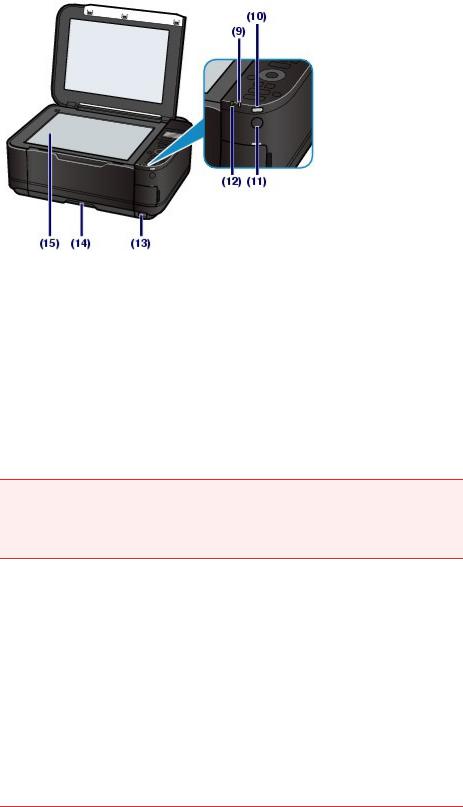
Principaux composants |
Page 5 sur 1079 pages |
(6) Panneau de contrôle
Permet de modifier les paramètres de la machine ou d'utiliser la machine. Reportez-vous à la section Panneau de contrôle .
(7) Bac de sortie papier
S'ouvre automatiquement au démarrage d'une impression ou d'une copie pour réceptionner la feuille imprimée.
(8) Extension du bac de sortie papier
S'ouvre pour réceptionner les impressions. Ouvrez cette extension lors d'une impression ou d'une copie.
(9) Témoin d'alarme
S'allume ou clignote en orange en cas d'erreur ou lorsqu'il n'y a plus de papier ou d'encre.
(10) Voyant Wi-Fi
S'allume ou clignote en bleu pour indiquer l'état du réseau sans fil. S'allume : Réseau sans fil actif est sélectionné.
Clignote : impression ou numérisation sur un réseau sans fil. Clignote également lors de la recherche d'un point d'accès au réseau sans fil, pendant la configuration, et lors de la connexion au point d'accès.
(11) Bouton Marche (ON)
Permet d'activer ou de désactiver l'alimentation de la machine. Avant d'activer l'alimentation, assurez-vous que le capot de documents est fermé.
 Important
Important
Débranchement de la prise secteur
 Lorsque vous débranchez la prise secteur après avoir coupé l'alimentation, vérifiez que le voyant ALIMENTATION est bien éteint. Si la prise est débranchée alors que le voyant ALIMENTATION est toujours allumé ou clignote, la machine risque de ne plus pouvoir imprimer correctement, dans la mesure où la tête d'impression n'est pas protégée.
Lorsque vous débranchez la prise secteur après avoir coupé l'alimentation, vérifiez que le voyant ALIMENTATION est bien éteint. Si la prise est débranchée alors que le voyant ALIMENTATION est toujours allumé ou clignote, la machine risque de ne plus pouvoir imprimer correctement, dans la mesure où la tête d'impression n'est pas protégée.
(12) Voyant ALIMENTATION
S'allume en vert après avoir clignoté lors de la mise sous tension.
(13) Port d'impression directe
Permet de connecter des périphériques compatibles PictBridge (ex. : appareil photo numérique, adaptateur Bluetooth BU-30* en option, etc.) pour imprimer directement à partir de ces derniers.
Reportez-vous à la section Impression de photos directement à partir d'un appareil photo numérique ou d'un téléphone portable.
Vous pouvez également insérer une clé USB flash dans ce port.
Reportez-vous à la section Insertion de la clé USB flash.
* La législation de certains pays n'autorise pas la commercialisation de l'adaptateur Bluetooth. Pour plus d'informations, contactez le centre de service.
 Avertissement
Avertissement
 Ne connectez au port d'impression directe de la machine aucun équipement autre qu'un
Ne connectez au port d'impression directe de la machine aucun équipement autre qu'un
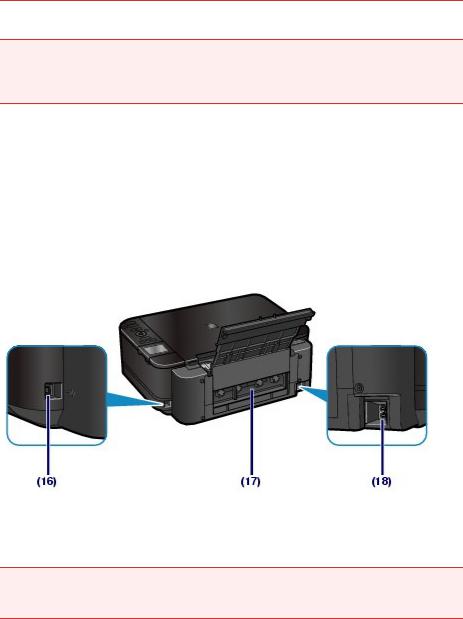
Principaux composants |
Page 6 sur 1079 pages |
périphérique compatible PictBridge, un adaptateur Bluetooth BU-30 en option et des clés USB flash au risque de provoquer un incendie, une électrocution ou d'endommager la machine.
 Important
Important
 Ne touchez pas le boîtier métallique.
Ne touchez pas le boîtier métallique.
 N'utilisez pas de câble USB d'une longueur supérieure à 3 mètres/10 pieds pour connecter tout périphérique compatible PictBridge à la machine, car cela peut compromettre le
N'utilisez pas de câble USB d'une longueur supérieure à 3 mètres/10 pieds pour connecter tout périphérique compatible PictBridge à la machine, car cela peut compromettre le
fonctionnement des autres périphériques.
(14) Cassette
Chargez une feuille de papier ordinaire au format A4, B5, A5 ou Lettre et insérez-la dans la machine. Plusieurs feuilles de papier ordinaire de même format peuvent être chargées simultanément et l'alimentation
s'effectue automatiquement, une seule feuille à la fois.
Reportez-vous à la section Chargement du papier.
(15) Vitre d'exposition
Permet de placer un original à copier ou à numériser.
 Face arrière
Face arrière
(16) Port USB
Permet de brancher le câble USB pour connecter la machine à un ordinateur.
 Important
Important
 Ne touchez pas le boîtier métallique.
Ne touchez pas le boîtier métallique.
 Vous ne devez ni brancher, ni débrancher le câble USB lorsque la machine effectue une impression à partir de l'ordinateur ou numérise des documents originaux vers celui-ci.
Vous ne devez ni brancher, ni débrancher le câble USB lorsque la machine effectue une impression à partir de l'ordinateur ou numérise des documents originaux vers celui-ci.
(17) Capot arrière
Détachez ce capot pour éliminer tout bourrage papier.
(18) Connecteur de cordon d'alimentation
Permet de connecter le cordon d'alimentation fourni.
 Vue de l'intérieur
Vue de l'intérieur

Principaux composants |
Page 7 sur 1079 pages |
(19) Voyants d'encre
S'allume ou clignote en rouge pour indiquer l'état de la cartouche d'encre.
Reportez-vous à la section Vérification du niveau d'encre.
(20) Support de tête d'impression
Permet l'installation du support de tête d'impression.
(21) Levier de verrouillage de tête d'impression
Verrouille la tête d'impression.
 Important
Important
 Ne tirez pas sur ce levier une fois la tête d'impression installée.
Ne tirez pas sur ce levier une fois la tête d'impression installée.
(22) Unité de numérisation (capot)
Permet de numériser des originaux. S'ouvre pour permettre le remplacement des cartouches d'encre, la vérification des voyants d'encre ou le retrait d'un papier coincé. Lorsque vous ouvrez l'unité de numérisation (capot), veillez à ce que le capot de documents soit fermé.
(23) Voyant Accès
S'allume ou clignote pour indiquer l'état de la carte mémoire. Reportez-vous à la section Insertion de la carte mémoire.
(24) Emplacement de carte
Permet d'insérer une carte mémoire.
Reportez-vous à la section Insertion de la carte mémoire.
(25) Capot de l'emplacement de carte
S'ouvre pour insérer une carte mémoire.
Reportez-vous à la section Insertion de la carte mémoire.
(26) Panneau interne
Fermez-le lors de l'impression.
 Remarque
Remarque
 Pour plus d'informations sur l'installation de la tête d'impression et des cartouches d'encre, reportez-vous au manuel imprimé : Démarrage.
Pour plus d'informations sur l'installation de la tête d'impression et des cartouches d'encre, reportez-vous au manuel imprimé : Démarrage.
 Panneau de contrôle
Panneau de contrôle

Principaux composants |
Page 8 sur 1079 pages |
(1) Boutons Fonction (Function)
Utilisés pour sélectionner des menus sur l'écran ACCUEIL ou un menu de fonctions affiché en bas de l'écran LCD.
Reportez-vous à la section Sélection d'un menu ou d'une option.
(2) Bouton ACCUEIL (HOME)
Utilisé pour afficher l'écran ACCUEIL.
Reportez-vous à la section Sélection de menus sur l'écran ACCUEIL.
(3) Boutons  ,
,  ,
,  et
et  (molette de défilement)
(molette de défilement)
Utilisés pour sélectionner un menu ou un paramètre.
Reportez-vous à la section Sélection d'un menu ou d'une option.
(4) Bouton OK
Finalise la sélection d'un élément de menu ou d'un paramètre.
Permet de résoudre une erreur pendant une tâche d'impression ou de reprendre le fonctionnement normal de la machine après avoir supprimé un bourrage papier.
(5) Boutons [+] [-]
Permettent d'indiquer le nombre d'exemplaires à imprimer ou copier.
(6) Bouton Arrêt (Stop)
Permet d'annuler une tâche d'impression, de copie ou de numérisation en cours.
(7) Bouton Couleur (Color)
Permet de lancer une impression, une copie ou une numérisation en couleur. Ce bouton s'allume en bleu lorsqu'il est disponible.
(8) Bouton Noir (Black)
Permet de lancer une copie, une numérisation ou autre en noir et blanc. Ce bouton s'allume en bleu lorsqu'il est disponible.
(9) Bouton Précédent (Back)
Permet de rétablir l'écran précédent sur l'écran LCD.
 Haut de la page
Haut de la page
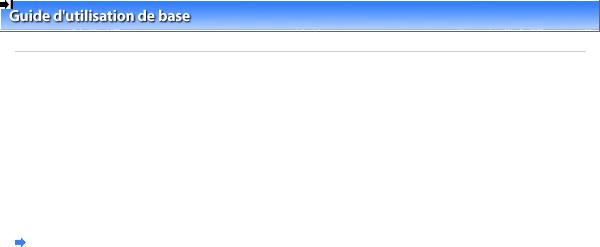
Comment parcourir les menus de l'écran LCD ? |
Page 9 sur 1079 pages |
 Guide d'utilisation avancée
Guide d'utilisation avancée  Dépannage
Dépannage
Contenu > Présentation de la machine > Comment parcourir les menus de l'écran LCD ?
C002
Comment parcourir les menus de l'écran LCD ?
Vous pouvez utiliser la machine pour imprimer des photos enregistrées sur une carte mémoire ou une clé USB flash, effectuer des copies et numériser des documents sans avoir recours à un ordinateur. Vous pouvez, en outre, tirer parti des différentes fonctions grâce aux écrans de menus et de paramètres de l'écran LCD.
Cette section décrit les opérations de base pour parcourir les menus à partir de l'écran ACCUEIL et sélectionner les paramètres nécessaires pour l'impression.
 Sélection de menus sur l'écran ACCUEIL
Sélection de menus sur l'écran ACCUEIL
Sélection d'un menu ou d'une option
 Autres opérations
Autres opérations
 Sélection de menus sur l'écran ACCUEIL
Sélection de menus sur l'écran ACCUEIL
L'écran ACCUEIL apparaît à la mise sous tension de l'appareil ou lorsque vous appuyez sur le bouton
ACCUEIL (HOME).
L'écran ACCUEIL est constitué de trois écrans, qui contiennent les menus permettant d'effectuer une  ou
ou  vous permet de
vous permet de
Fonction (Function) de gauche, du centre ou de droite.
1.
2.
Appuyez sur le bouton Page d'accueil (HOME) (A).
L'écran ACCUEIL apparaît.
Utilisez le bouton  ou
ou  (B) pour afficher le menu souhaité, puis appuyez sur le bouton Fonction (Function) (C).
(B) pour afficher le menu souhaité, puis appuyez sur le bouton Fonction (Function) (C).
L'écran du menu sélectionné s'affiche.

Comment parcourir les menus de l'écran LCD ? |
Page 10 sur 1079 pages |
Les menus suivants sont accessibles à partir de l'écran ACCUEIL.
 Copie
Copie
Vous pouvez modifier l'échelle de reproduction, ou effacer le cadre noir ou l'ombre de la reliure lorsque vous copiez un livre. Vous pouvez également copier un original dans diverses mises en page. Reportez-vous à la section Copie.
 Photo
Photo
Vous pouvez imprimer les photos enregistrées sur la carte mémoire de votre appareil photo numérique ou sur une clé USB flash.
Reportez-vous à la section Impression de photos.
 Numériser
Numériser
Vous pouvez enregistrer/transférer des données numérisées sur votre ordinateur ou les enregistrer sur une carte mémoire ou une clé USB flash à l'aide du panneau de contrôle.
Reportez-vous à la section Numérisation .
 Retirage photo
Retirage photo
Vous pouvez numériser des photos imprimées, puis les réimprimer très facilement. Reportez-vous à la section Retirage de photos à partir de photos imprimées .
 Imp. photo amusante
Imp. photo amusante
Vous pouvez imprimer des autocollants, des calendriers et d'autres objets photo à l'aide de photos enregistrées sur une carte mémoire un une clé USB flash.
Reportezvous à la section Fonctions de l'écran Imp. photo amusante .

Comment parcourir les menus de l'écran LCD ? |
Page 11 sur 1079 pages |
 Diaporama
Diaporama
Vous pouvez afficher sur l'écran LCD un aperçu séquentiel de photos enregistrées sur une carte mémoire ou une clé USB flash. Vous pouvez également sélectionner et imprimer les photos souhaitées.
Pour plus d'informations, reportez-vous au manuel en ligne : Guide d'utilisation avancée .
 Impression document
Impression document
Vous pouvez imprimer des documents (fichiers PDF) qui ont été numérisés et enregistrés par la machine.
Reportez-vous à la section Impression de fichiers PDF enregistrés sur la carte mémoire ou la clé USB flash.
 Impression spéciale
Impression spéciale
Vous pouvez imprimer des formats modèles disponibles tels que du papier bloc-notes, du papier millimétré, etc. Vous pouvez également imprimer des photos enregistrées sur un téléphone portable à l'aide d'une connexion sans fil avec l'unité Bluetooth en option.
Reportez-vous à la section Impression de formats modèles tels que du papier bloc-notes ou Impression de photos à partir d'un périphérique de communication sans fil .
 Config.
Config.
Vous pouvez procéder à l'entretien de la machine ou modifier ses paramètres. Vous pouvez également configurer une connexion réseau sans fil.
Reportez-vous à la section L'impression devient pâle ou les couleurs ne s'impriment plus correctement ,
Nettoyage du rouleau d'entraînement du papier ou Paramètres de la machine .
Pour plus d'informations sur la configuration du réseau sans fil, reportez-vous au manuel imprimé :
Démarrage .
 Sélection d'un menu ou d'une option
Sélection d'un menu ou d'une option
Lorsque vous sélectionnez un menu sur l'écran ACCUEIL, les menus de fonctions (D) correspondant à ce menu apparaissent en bas de l'écran. Appuyez sur le bouton Fonction (Function) (E) pour afficher l'écran de menu ou de paramètres correspondant.
Dans l'écran de menu ou de paramètres, utilisez le bouton |
, , |
ou |
(molette de défilement) (F) |
pour sélectionner une option, puis appuyez sur le bouton OK (G) pour poursuivre la procédure. Pour revenir à l'écran précédent, appuyez sur le bouton Précédent (Back) (H).

Comment parcourir les menus de l'écran LCD ? |
Page 12 sur 1079 pages |
Prenez garde de ne pas faire tourner la molette de défilement lorsque vous appuyez sur le bouton  ,
,  ,
,  ou
ou  .
.
Utilisation du bouton ,
,  ,
,  ou
ou  (molette de défilement) (F)
(molette de défilement) (F)
(I)Appuyez sur le bouton  ,
,  ,
,  ou
ou  pour sélectionner des options.
pour sélectionner des options.
Ou
(J)Faites tourner la molette de défilement avec le doigt pour sélectionner des options.
Lorsqu'il est stipulé dans ce guide que la molette de défilement peut être utilisée, cette possibilité est
également mentionnée dans la procédure d'utilisation par « le bouton  ,
,  ,
,  ou
ou  (molette de défilement) ».
(molette de défilement) ».
Utilisation des boutons Fonction
Cette rubrique décrit le fonctionnement de l'écran de sélection des photos en guise d'exemple.
Les fonctions et le nombre de menus de fonctions varient selon l'écran. Vérifiez les éléments affichés en bas de l'écran, puis sélectionnez celui souhaité.
(K) Appuyez sur le bouton Fonction (Function) de gauche. L'écran Menu photo s'affiche.
(L) Appuyez sur le bouton Fonction (Function) du centre. L'écran Modifier affichage/mode s'affiche.
(M) Appuyez sur le bouton Fonction (Function) de droite. L'écran Param. impr. s'affiche.
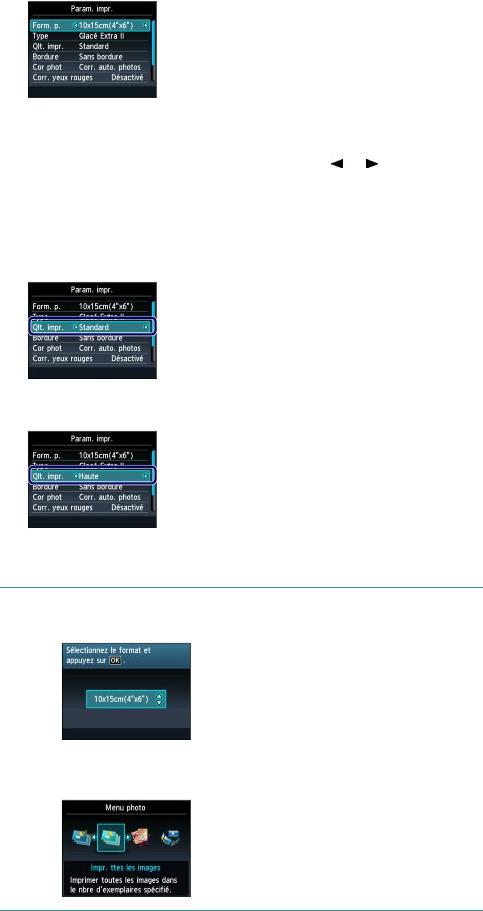
Comment parcourir les menus de l'écran LCD ? |
Page 13 sur 1079 pages |
 Opérations de base dans les écrans de paramètres
Opérations de base dans les écrans de paramètres
Dans les écrans de modification des paramètres d'impression, utilisez le bouton  ou
ou  (molette
(molette
de défilement) (F) pour sélectionner un élément et le bouton |
ou pour sélectionner une |
option, puis appuyez sur le bouton OK (G). |
|
Dans l'écran Param. impr. du menu Photo, par exemple, la procédure de modification de la qualité d'impression est la suivante.
1. Utilisez le bouton  ou
ou  (molette de défilement) pour sélectionner Qlt. impr..
(molette de défilement) pour sélectionner Qlt. impr..
2. Utilisez le bouton  ou
ou  pour sélectionner Haute, puis appuyez sur le bouton OK.
pour sélectionner Haute, puis appuyez sur le bouton OK.
L'option sélectionnée est définie.
 Remarque
Remarque
 Lorsque l'écran ne possède qu'un seul élément avec deux options ou plus
Lorsque l'écran ne possède qu'un seul élément avec deux options ou plus
Utilisez le bouton  ou
ou  (molette de défilement ) pour sélectionner une option, puis appuyez sur le bouton OK.
(molette de défilement ) pour sélectionner une option, puis appuyez sur le bouton OK.
 Lorsque l'écran possède plusieurs éléments affichés sur une seule ligne
Lorsque l'écran possède plusieurs éléments affichés sur une seule ligne
Utilisez le bouton  ou
ou  (molette de défilement ) pour sélectionner un menu, puis appuyez sur le bouton OK.
(molette de défilement ) pour sélectionner un menu, puis appuyez sur le bouton OK.
 Autres opérations
Autres opérations

Comment parcourir les menus de l'écran LCD ? |
Page 14 sur 1079 pages |
 Retour à l'écran précédent
Retour à l'écran précédent
L'écran revient à l'écran précédent chaque fois que vous appuyez sur le bouton Précédent (Back)
(N).
 Annulation d'une tâche de copie, d'impression ou de numérisation
Annulation d'une tâche de copie, d'impression ou de numérisation
Vous pouvez appuyer sur le bouton Arrêt (Stop) (O) pour annuler une impression, une copie ou une numérisation en cours.
 Haut de la page
Haut de la page

Impression de photos |
Page 15 sur 1079 pages |
 Guide d'utilisation avancée
Guide d'utilisation avancée  Dépannage
Dépannage
Contenu > Impression de photos
Impression de photos
Vous pouvez afficher sur l'écran LCD un aperçu des photos enregistrées sur une carte mémoire ou une clé USB flash afin de sélectionner et d'imprimer la photo voulue.
Vous pouvez également imprimer vos photos préférées selon diverses présentations ou les utiliser pour réaliser un autocollant.
Impression des photos enregistrées sur la carte mémoire ou la clé USB flash
Modification des paramètres
Utilisation de différentes fonctions
Fonctions de Menu photo
Fonctions de l'écran Imp. photo amusante
Autres fonctions utiles
Insertion de la carte mémoire
Avant d'insérer la carte mémoire
Insertion de la carte mémoire
Retrait de la carte mémoire
Insertion de la clé USB flash
Insertion de la clé USB flash
Retrait de la clé USB flash
 Haut de la page
Haut de la page

Impression des photos enregistrées sur la carte mémoire ou la clé USB flash |
Page 16 sur 1079 pages |
 Guide d'utilisation avancée
Guide d'utilisation avancée  Dépannage
Dépannage
Contenu > Impression de photos > Impression des photos enregistrées sur la carte mémoire ou la clé USB flash
C011
Impression des photos enregistrées sur la carte mémoire ou la clé USB flash
Affichez un aperçu de chaque photo à partir de la carte mémoire ou de la clé USB flash sur l'écran LCD pour sélectionner et imprimer la photo voulue.
Cette section décrit la procédure d'impression de photos sans bordure sur du papier photo au format 10 x 15 cm / 4" x 6".
Reportez-vous aux notes et à la procédure décrite à la page de référence.
Vous devez préparer :
Une carte mémoire*1 sur laquelle des photos sont enregistrées. Reportez-vous à la section Avant d'insérer la carte mémoire .
Une clé USB flash *1 sur laquelle des photos sont enregistrées. Reportez-vous à la section Insertion de la clé USB flash.
Papier photo pour l'impression. Reportez-vous à la section Types de support pouvant être utilisés .
*1 La machine peut lire jusqu'à 2 000 photos.
1. Préparez l'impression.
(1) Mettez l'imprimante sous tension.
Reportez-vous à la section Face avant .
(2) Chargez le papier.
Reportez-vous à la section Chargement du papier.
Nous chargeons du papier photo 10 x 15 cm / 4" x 6" dans le réceptacle arrière.
 Remarque
Remarque
 Lorsque vous souhaitez imprimer sur du papier ordinaire de format A4 ou Lettre, veillez à le charger dans la cassette. Les autres types ou formats de papier doivent être chargés
Lorsque vous souhaitez imprimer sur du papier ordinaire de format A4 ou Lettre, veillez à le charger dans la cassette. Les autres types ou formats de papier doivent être chargés
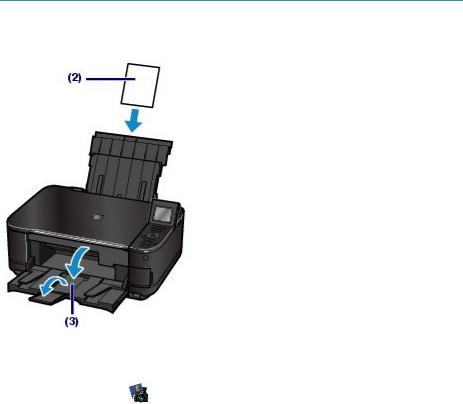
Impression des photos enregistrées sur la carte mémoire ou la clé USB flash |
Page 17 sur 1079 pages |
dans le réceptacle arrière.
(3)Ouvrez le bac de sortie papier avec précaution et déployez l'extension du bac de sortie papier.
2. Insérez une carte mémoire ou une clé USB flash.
(1) Sélectionnez Photo |
sur l'écran ACCUEIL. |
Reportez-vous à la section Sélection de menus sur l'écran ACCUEIL.
Le message « Clé USB flash ou carte mémoire pas définie. » s'affiche.
(2) Insérez une carte mémoire ou une clé USB flash.
Carte mémoire :
Insérez-la EN ORIENTANT LE CÔTÉ PORTANT L'ÉTIQUETTE VERS LA GAUCHE dans l'emplacement de carte.
Pour plus d'informations sur les types de carte mémoire compatibles avec la machine et les emplacements où les insérer, reportez-vous à la section Insertion de la carte mémoire.
Clé USB flash :
Insérez-la dans le port d'impression directe. Reportez-vous à la section Insertion de la clé USB flash.
L'écran de sélection des photos dans Sélect. impr. photo s'affiche.

Impression des photos enregistrées sur la carte mémoire ou la clé USB flash |
Page 18 sur 1079 pages |
(A)Clé USB flash
(B)Carte mémoire
 Remarque
Remarque
 Si une carte mémoire ou une clé USB flash est insérée au niveau de l'écran ACCUEIL, de l'écran d'attente de copie, etc., l'écran de sélection des photos dans Sélect. impr. photo s'affiche également.
Si une carte mémoire ou une clé USB flash est insérée au niveau de l'écran ACCUEIL, de l'écran d'attente de copie, etc., l'écran de sélection des photos dans Sélect. impr. photo s'affiche également.
Pour plus d'informations, reportez-vous au manuel en ligne : Guide d'utilisation avancée .
 N'insérez pas simultanément une carte mémoire et une clé USB flash. De même, n'insérez pas simultanément deux cartes mémoire.
N'insérez pas simultanément une carte mémoire et une clé USB flash. De même, n'insérez pas simultanément deux cartes mémoire.
 Lorsque le paramètre Attribut lecture/écriture est défini sur Ecriture depuis PC USB ou Ecriture depuis PC LAN, vous ne pouvez pas imprimer de données image à partir de la carte mémoire à l'aide du panneau de contrôle de la machine. Pour imprimer des données image à partir de la carte mémoire, sélectionnez Paramètres utilisateur périph. sous Paramètres périphérique dans le menu Config. de l'écran ACCUEIL et définissez le paramètre Attribut lecture/écriture sur Lecture seule depuis PC.
Lorsque le paramètre Attribut lecture/écriture est défini sur Ecriture depuis PC USB ou Ecriture depuis PC LAN, vous ne pouvez pas imprimer de données image à partir de la carte mémoire à l'aide du panneau de contrôle de la machine. Pour imprimer des données image à partir de la carte mémoire, sélectionnez Paramètres utilisateur périph. sous Paramètres périphérique dans le menu Config. de l'écran ACCUEIL et définissez le paramètre Attribut lecture/écriture sur Lecture seule depuis PC.
Pour plus d'informations, reportez-vous au manuel en ligne : Guide d'utilisation avancée . * Vous pouvez imprimer des données d'image à partir de la clé USB flash quel que soit le paramètre défini dans Attribut lecture/écriture.
3. Sélectionnez les photos à imprimer.
(1)Utilisez le bouton  ou
ou  (molette de défilement) (C) pour afficher la photo souhaitée.
(molette de défilement) (C) pour afficher la photo souhaitée.

Impression des photos enregistrées sur la carte mémoire ou la clé USB flash |
Page 19 sur 1079 pages |
 Remarque
Remarque
 L'icône
L'icône  peut apparaître sur l'écran LCD pendant la lecture de photos. Si vous utilisez le
peut apparaître sur l'écran LCD pendant la lecture de photos. Si vous utilisez le
bouton  ou
ou  (molette de défilement ) pour afficher la photo alors que l'icône
(molette de défilement ) pour afficher la photo alors que l'icône  s
s
'affiche sur l'écran LCD, la photo voulue risque de ne pas être sélectionnée.
 Si vous appuyez sur le bouton Fonction (Function) du centre (D), l'écran Modifier affichage/mode s'affiche. Cet écran vous permet de modifier la manière dont les photos sont affichées. Il vous permet également de sélectionner l'option Mode Rognage afin de découper des photos.
Si vous appuyez sur le bouton Fonction (Function) du centre (D), l'écran Modifier affichage/mode s'affiche. Cet écran vous permet de modifier la manière dont les photos sont affichées. Il vous permet également de sélectionner l'option Mode Rognage afin de découper des photos.
Reportez-vous à la section Autres fonctions utiles .
(2) Utilisez le bouton [+] ou [-] (E) pour indiquer le nombre de copies.
 Remarque
Remarque
 Si vous appuyez sur le bouton Couleur (Color) sans spécifier le nombre de copies, un seul exemplaire de la photo sélectionnée est imprimé.
Si vous appuyez sur le bouton Couleur (Color) sans spécifier le nombre de copies, un seul exemplaire de la photo sélectionnée est imprimé.
(3)Répétez les procédures (1) et (2) pour spécifier le nombre de copies pour chaque photo.
 Remarque
Remarque
 Si vous appuyez sur le bouton Fonction (Function) de gauche (F) pour sélectionner Menu, vous pouvez sélectionner diverses fonctions d'impression de photos autres que Sélect. impr. photo.
Si vous appuyez sur le bouton Fonction (Function) de gauche (F) pour sélectionner Menu, vous pouvez sélectionner diverses fonctions d'impression de photos autres que Sélect. impr. photo.
Reportez-vous à la section Utilisation de différentes fonctions .
 Si vous sélectionnez une photo pour laquelle le nombre de copies n'est pas spécifié (copies « 00 ») et que vous appuyez sur le bouton OK, « 01 » est défini pour le nombre de copies et l'écran permettant de modifier le nombre de copies s'affiche.
Si vous sélectionnez une photo pour laquelle le nombre de copies n'est pas spécifié (copies « 00 ») et que vous appuyez sur le bouton OK, « 01 » est défini pour le nombre de copies et l'écran permettant de modifier le nombre de copies s'affiche.
molette de défilement pour spécifier le nombre de copies, puis appuyez sur le bouton OK pour revenir à l'écran de l'étape (1).
4. Lancez l'impression.
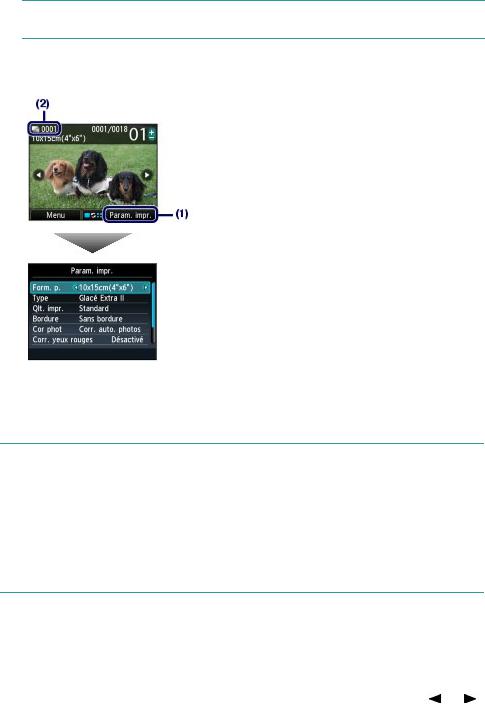
Impression des photos enregistrées sur la carte mémoire ou la clé USB flash |
Page 20 sur 1079 pages |
(1)Appuyez sur le bouton Fonction (Function) de droite (G) pour sélectionner Param. impr. et confirmez le format de page, le type de support, la qualité
d'impression, etc.
Nous confirmons ici que l'option 10x15cm(4"x6") est sélectionnée sous Form. p. et que le papier photo chargé est sélectionné sous Type.
Pour modifier les paramètres, utilisez le bouton  ou
ou  l'élément à modifier, puis appuyez sur le bouton
l'élément à modifier, puis appuyez sur le bouton  ou
ou  confirmé ou modifié les paramètres, appuyez sur le bouton photos.
confirmé ou modifié les paramètres, appuyez sur le bouton photos.
Reportez-vous aux sections Opérations de base dans les écrans de paramètres et Modification des paramètres .
 Remarque
Remarque
 Vous pouvez spécifier Cor phot ou Imprimer la date dans l'écran Param. impr..
Vous pouvez spécifier Cor phot ou Imprimer la date dans l'écran Param. impr..
Reportez-vous à la section Modification des paramètres .
(2)Vérifiez le nombre de feuilles à utiliser pour l'impression des photos sélectionnées.
(3) Appuyez sur le bouton Couleur (Color).
La machine commence à imprimer les photos.
 Remarque
Remarque
 Lorsque vous appuyez sur le bouton Fonction (Function) de droite pour sélectionner File attente pendant l'impression, l'écran revient à l'écran de sélection des photos. Vous pouvez alors continuer à sélectionner des photos pour l'impression.
Lorsque vous appuyez sur le bouton Fonction (Function) de droite pour sélectionner File attente pendant l'impression, l'écran revient à l'écran de sélection des photos. Vous pouvez alors continuer à sélectionner des photos pour l'impression.
Pour plus d'informations, reportez-vous au manuel en ligne : Guide d'utilisation avancée .  Pour annuler l'impression, appuyez sur le bouton Arrêt (Stop) .
Pour annuler l'impression, appuyez sur le bouton Arrêt (Stop) .
 L'impression ne démarre pas si vous appuyez sur le bouton Noir (Black).
L'impression ne démarre pas si vous appuyez sur le bouton Noir (Black).
 Pour plus d'informations sur le retrait de la carte mémoire, reportez-vous à la section la carte mémoire.
Pour plus d'informations sur le retrait de la carte mémoire, reportez-vous à la section la carte mémoire.
Pour plus d'informations sur le retrait de la clé USB flash, reportez-vous à la section la clé USB flash.
 Modification des paramètres
Modification des paramètres
Si vous appuyez sur le bouton Fonction (Function) de droite pour sélectionner Param. impr. dans l'écran de sélection des photos, l'écran Param. impr. s'affiche.
 ou
ou  (molette de défilement) pour sélectionner un élément, tel que le
(molette de défilement) pour sélectionner un élément, tel que le
format de page, le type de support ou la qualité d'impression, puis utiliser le bouton |
ou |
pour |
modifier le paramètre. |
|
|
Pour plus d'informations sur l'opération de configuration, reportez-vous à la section |
Opérations de base |
|
dans les écrans de paramètres . |
|
|

Impression des photos enregistrées sur la carte mémoire ou la clé USB flash |
Page 21 sur 1079 pages |
Pour plus d'informations sur les paramètres d'impression de Impr. ttes les images ou Imp. photo amusante, reportez-vous au manuel en ligne Guide d'utilisation avancée .
(1) Form. p.
Sélectionnez le format de page du papier à imprimer : 10x15cm(4"x6"), A4, etc.
(2) Type (Type de support)
Sélectionnez le type de support du papier à imprimer : Glacé Extra II, Brillant, etc.
 Remarque
Remarque
 Si vous ne sélectionnez pas correctement la taille de page et le type de support, la machine risque d'utiliser le papier provenant de la mauvaise source d'alimentation papier ou de ne pas imprimer avec la qualité d'impression voulue.
Si vous ne sélectionnez pas correctement la taille de page et le type de support, la machine risque d'utiliser le papier provenant de la mauvaise source d'alimentation papier ou de ne pas imprimer avec la qualité d'impression voulue.
Reportez-vous à la section Alimentations papier - Chargement du papier .
(3) Qlt. impr. (Qualité d'impression)
Sélectionnez la qualité d'impression : Haute ou Standard.
(4) Bordure
Sélectionnez l'impression avec ou sans bordure : Avec bordure ou Sans bordure.
 Remarque
Remarque
 Si le rapport entre la hauteur et la largeur est très différent de celui des données d'image lorsque l'option Sans bordure est sélectionnée, une partie de l'image risque de ne pas être imprimée, selon le format de support utilisé.
Si le rapport entre la hauteur et la largeur est très différent de celui des données d'image lorsque l'option Sans bordure est sélectionnée, une partie de l'image risque de ne pas être imprimée, selon le format de support utilisé.
(5) Cor phot
Corrigez les photos : Corr. auto. photos ou Corr. manuelle. La photo peut également être imprimée sans correction.
Lorsque l'option Corr. manuelle est sélectionnée et que vous appuyez sur le bouton Fonction (Function) de droite pour sélectionner Avancés, vous pouvez régler la luminosité, le contraste, l'équilibre des couleurs, etc.
Pour plus d'informations, reportez-vous au manuel en ligne : Guide d'utilisation avancée .
(6) Corr. yeux rouges
Corrigez l'effet « yeux rouges » dû à la prise de vue au flash dans les portraits.
(7) Imprimer la date
Imprimez une photo avec la date de prise de vue.
Reportez-vous à la section Impression des photos avec la date de prise de vue ou le numéro de fichier .
(8) Imprimer n° fichier
Imprimez une photo avec le numéro de fichier.
Reportez-vous à la section Impression des photos avec la date de prise de vue ou le numéro de fichier .
 Remarque
Remarque
 Tous les paramètres tels que le format de page, le type de support, la qualité d'impression, la correction photographique, la bordure, etc. sont conservés. Ils apparaîtront lors de la prochaine sélection du mode Photo, même si la machine est mise hors tension, puis remise sous tension.
Tous les paramètres tels que le format de page, le type de support, la qualité d'impression, la correction photographique, la bordure, etc. sont conservés. Ils apparaîtront lors de la prochaine sélection du mode Photo, même si la machine est mise hors tension, puis remise sous tension.
 Si la combinaison d'éléments sélectionnés n'est pas valide, le symbole
Si la combinaison d'éléments sélectionnés n'est pas valide, le symbole  apparaît en regard de l'élément non valide. Appuyez sur le bouton Fonction (Function) de gauche pour sélectionner Infos erreur et vérifiez le message d'erreur, puis corrigez les paramètres.
apparaît en regard de l'élément non valide. Appuyez sur le bouton Fonction (Function) de gauche pour sélectionner Infos erreur et vérifiez le message d'erreur, puis corrigez les paramètres.

Impression des photos enregistrées sur la carte mémoire ou la clé USB flash |
Page 22 sur 1079 pages |
 Haut de la page
Haut de la page

Utilisation de différentes fonctions |
Page 23 sur 1079 pages |
 Guide d'utilisation avancée
Guide d'utilisation avancée  Dépannage
Dépannage
Contenu > Impression de photos > Utilisation de différentes fonctions
C012
Utilisation de différentes fonctions
Vous pouvez imprimer les photos de diverses façons lorsque vous utilisez le bouton Fonction (Function) de gauche pour sélectionner Menu sur l'écran de sélection des photos. Vous pouvez également utiliser les fonctions utiles pour imprimer des photos.
Pour plus d'informations, reportez-vous au manuel en ligne : Guide d'utilisation avancée .
 Fonctions de Menu photo
Fonctions de Menu photo
Sur l'écran Menu photo, vous pouvez sélectionner Sélect. impr. photo, Impr. ttes les images, Imp. photo amusante ou Vers diaporama.
 Remarque
Remarque
 Vous pouvez également sélectionner Imp. photo amusante et Diaporama depuis l'écran ACCUEIL. Reportez-vous à la section Sélection de menus sur l'écran ACCUEIL.
Vous pouvez également sélectionner Imp. photo amusante et Diaporama depuis l'écran ACCUEIL. Reportez-vous à la section Sélection de menus sur l'écran ACCUEIL.
 Pour plus d'informations sur Diaporama, reportez-vous au manuel en ligne Guide d'utilisation avancée.
Pour plus d'informations sur Diaporama, reportez-vous au manuel en ligne Guide d'utilisation avancée.
 Imprimer toutes les images
Imprimer toutes les images
Si vous sélectionnez Impr. ttes les images, vous pourrez imprimer toutes les photos de la carte mémoire ou de la clé USB flash en même temps. Vous pouvez également n'imprimer que les photos prises pendant la période spécifiée.
Recherche de photos par date
Vous pouvez spécifier une période et n'imprimer que les photos prises au cours de celle-ci.
 Fonctions de l'écran Imp. photo amusante
Fonctions de l'écran Imp. photo amusante
Vous pouvez sélectionner différentes mises en page à partir de l'écran Imp. photo amusante. Vous pouvez également sélectionner Impression DPOF.
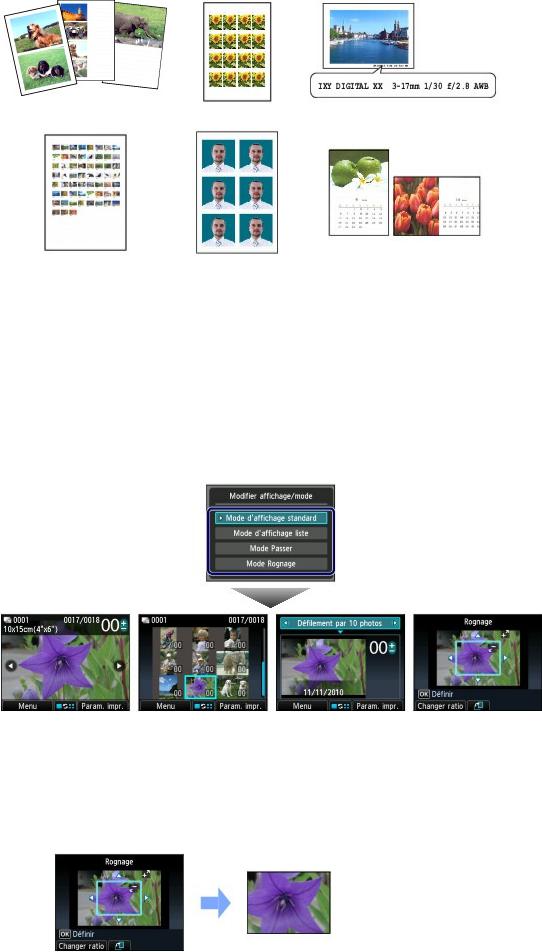
Utilisation de différentes fonctions |
Page 24 sur 1079 pages |
Impr. mise en page |
Impr. autocollant |
Infos impr. capturées |
Impr. index photo |
Impr. form. photo id. |
Imprimer calendrier |
 Autres fonctions utiles
Autres fonctions utiles
Outre les fonctions sélectionnées dans l'écran Menu photo, vous pouvez spécifier le style d'affichage des photos, la découpe, la correction photo, l'impression de la date, etc.
Pour plus d'informations, reportez-vous au manuel en ligne : Guide d'utilisation avancée .
 Changement de l'affichage
Changement de l'affichage
Pour afficher l'écran Modifier affichage/mode, appuyez sur le bouton Fonction (Function) du centre dans l'écran de sélection des photos.
L'option Mode d'affichage standard affiche une photo unique. L'option Mode d'affichage liste affiche 9 miniatures. L'option Mode Passer vous permet de faire défiler les photos par 10 ou par 100, ou encore par date. L'option Mode Rognage vous permet de découper les photos.
Mode d'affichage |
Mode d'affichage liste |
Mode Passer |
Mode Rognage |
standard |
|
|
|
 Découpage des photos
Découpage des photos
Dans l'écran Rognage, vous pouvez utiliser le bouton [+] ou [-] ou la molette de défilement pour modifier le format de découpe et le bouton  ,
,  ,
,  ou
ou  pour modifier la zone de découpe. Appuyez sur le bouton OK pour appliquer les modifications, puis retournez dans l'écran de sélection des photos.
pour modifier la zone de découpe. Appuyez sur le bouton OK pour appliquer les modifications, puis retournez dans l'écran de sélection des photos.

Utilisation de différentes fonctions |
Page 25 sur 1079 pages |
 Correction des photos
Correction des photos
Si Corr. auto. photos est sélectionné sous Cor phot sur l'écran Param. impr., les photos sélectionnées sont automatiquement corrigées.
Corr. auto. photos
 Impression des photos avec la date de prise de vue ou le numéro de fichier
Impression des photos avec la date de prise de vue ou le numéro de fichier
Si Activé est sélectionné sous Imprimer la date ou Imprimer n° fichier sur l'écran Param. impr., les photos sélectionnées peuvent être imprimées avec la date de prise de vue ou le numéro du fichier.
Imprimer la date |
Imprimer n° fichier |
 Haut de la page
Haut de la page

Insertion de la carte mémoire |
Page 26 sur 1079 pages |
 Guide d'utilisation avancée
Guide d'utilisation avancée  Dépannage
Dépannage
Contenu > Impression de photos > Insertion de la carte mémoire
C013
Insertion de la carte mémoire
 Avant d'insérer la carte mémoire
Avant d'insérer la carte mémoire
Les types de carte mémoire et de données d'image suivants sont compatibles avec cette machine.
 Important
Important
Données d'image prises par l'appareil photo numérique
 Si vous avez pris et enregistré des photos sur un type de carte mémoire dont l'utilisation sur votre appareil photo numérique n'est pas garantie, les données d'image risquent d'être illisibles sur la machine ou endommagées. Pour plus d'informations sur les cartes mémoire dont l'utilisation sur votre appareil photo numérique est garantie, reportez-vous au manuel d'instructions fourni avec votre appareil photo.
Si vous avez pris et enregistré des photos sur un type de carte mémoire dont l'utilisation sur votre appareil photo numérique n'est pas garantie, les données d'image risquent d'être illisibles sur la machine ou endommagées. Pour plus d'informations sur les cartes mémoire dont l'utilisation sur votre appareil photo numérique est garantie, reportez-vous au manuel d'instructions fourni avec votre appareil photo.
 Formatez la carte mémoire avec un appareil photo numérique conforme à la norme DFC (Design rule for Camera File system) (compatible Exif 2.2/2.21) et aux fichiers TIFF (compatible Exif 2.2/2.21). La carte mémoire ne sera peut-être pas compatible avec la machine si elle est formatée sur un ordinateur.
Formatez la carte mémoire avec un appareil photo numérique conforme à la norme DFC (Design rule for Camera File system) (compatible Exif 2.2/2.21) et aux fichiers TIFF (compatible Exif 2.2/2.21). La carte mémoire ne sera peut-être pas compatible avec la machine si elle est formatée sur un ordinateur.
 Cartes mémoire ne nécessitant pas d'adaptateur de carte
Cartes mémoire ne nécessitant pas d'adaptateur de carte
 Carte mémoire SD (Secure Digital)
Carte mémoire SD (Secure Digital)
 Carte mémoire SDHC
Carte mémoire SDHC
 MultiMediaCard
MultiMediaCard
 MultiMediaCard Plus
MultiMediaCard Plus
 Carte Compact Flash (CF) Card
Carte Compact Flash (CF) Card
Prise en charge du type I/II (3,3 V)
 Microdrive
Microdrive
 Memory Stick
Memory Stick
 Memory Stick PRO
Memory Stick PRO
 Memory Stick Duo
Memory Stick Duo
 Memory Stick PRO Duo
Memory Stick PRO Duo
 Cartes mémoire nécessitant un adaptateur de carte
Cartes mémoire nécessitant un adaptateur de carte
 Important
Important
 Veillez à fixer les adaptateurs de carte spéciaux aux cartes mémoires suivantes avant d'insérer celles-ci dans l'emplacement de carte.
Veillez à fixer les adaptateurs de carte spéciaux aux cartes mémoires suivantes avant d'insérer celles-ci dans l'emplacement de carte.
Si l'une des cartes mémoire suivantes est insérée sans l'adaptateur, vous ne pourrez peutêtre pas la retirer. Dans ce cas, reportez-vous à la section « Dépannage » du manuel en ligne
: Guide d'utilisation avancée .
 miniSD Card*1
miniSD Card*1  miniSDHC Card*1
miniSDHC Card*1
 microSD Card*1
microSD Card*1  microSDHC Card*1
microSDHC Card*1
 xD-Picture Card*2
xD-Picture Card*2
xD-Picture Card Type M *2

Insertion de la carte mémoire |
Page 27 sur 1079 pages |
 xD-Picture Card Type H *2
xD-Picture Card Type H *2
 RS-MMC*3
RS-MMC*3
 MMC Mobile *3
MMC Mobile *3
 Memory Stick Micro*4
Memory Stick Micro*4
*1 Utilisez le « SD Card Adapter » spécial.
*2 Nécessite l'achat d'un adaptateur de carte mémoire Compact Flash pour cartes xD-Picture Card. *3 Utilisez l'adaptateur de carte spécial.
*4 Utilisez l'adaptateur spécial Duo size ou l'adaptateur complet.
 Données d'image imprimables
Données d'image imprimables
 Cette machine prend en charge les images prises avec un appareil photo conforme à la norme DFC (Design rule for Camera File system) (compatible Exif 2.2/2.21) et aux fichiers TIFF (compatible Exif 2.2/2.21). Les autres types d'image ou de vidéo, comme les images RAW, ne peuvent pas être imprimés.
Cette machine prend en charge les images prises avec un appareil photo conforme à la norme DFC (Design rule for Camera File system) (compatible Exif 2.2/2.21) et aux fichiers TIFF (compatible Exif 2.2/2.21). Les autres types d'image ou de vidéo, comme les images RAW, ne peuvent pas être imprimés.
 La machine accepte les images numérisées et enregistrées avec la machine lorsque Type doc est défini sur Photo et Format sur JPEG (extension de fichier «
La machine accepte les images numérisées et enregistrées avec la machine lorsque Type doc est défini sur Photo et Format sur JPEG (extension de fichier «
.jpg »).
 Insertion de la carte mémoire
Insertion de la carte mémoire
 Important
Important
 Lorsqu'une carte mémoire est insérée à l'emplacement prévu, le voyant Accès est allumé. Lorsque le voyant Accès clignote, l'appareil est en train d'accéder à la carte mémoire. Dans ce cas, ne touchez pas la zone autour du logement pour carte.
Lorsqu'une carte mémoire est insérée à l'emplacement prévu, le voyant Accès est allumé. Lorsque le voyant Accès clignote, l'appareil est en train d'accéder à la carte mémoire. Dans ce cas, ne touchez pas la zone autour du logement pour carte.
 Remarque
Remarque
 Lorsque le paramètre Attribut lecture/écriture est défini sur Ecriture depuis PC USB ou Ecriture depuis PC LAN, vous ne pouvez pas imprimer de données image à partir de la carte mémoire ni
Lorsque le paramètre Attribut lecture/écriture est défini sur Ecriture depuis PC USB ou Ecriture depuis PC LAN, vous ne pouvez pas imprimer de données image à partir de la carte mémoire ni
enregistrer des données numérisées dans la carte mémoire à l'aide du panneau de contrôle de la machine. Après avoir utilisé l'emplacement de carte comme lecteur de carte mémoire, retirez la carte mémoire, sélectionnez Paramètres utilisateur périph. sous Paramètres périphérique dans Config. sur l'écran ACCUEIL, puis définissez le paramètre Attribut lecture/écriture sur Lecture seule depuis PC.
Pour plus d'informations, reportez-vous au manuel en ligne : Guide d'utilisation avancée .  Lorsque vous utilisez un ordinateur pour modifier ou améliorer des photos sauvegardées sur une carte mémoire, assurez-vous de les imprimer à partir de l'ordinateur. Si vous utilisez le panneau de contrôle, les photos risquent de ne pas être imprimées correctement.
Lorsque vous utilisez un ordinateur pour modifier ou améliorer des photos sauvegardées sur une carte mémoire, assurez-vous de les imprimer à partir de l'ordinateur. Si vous utilisez le panneau de contrôle, les photos risquent de ne pas être imprimées correctement.
1. Préparez votre carte mémoire.
Fixez un adaptateur de carte spécial si votre carte mémoire l'exige. Reportez-vous à la section Cartes mémoire nécessitant un adaptateur de carte .
2. Mettez la machine sous tension et ouvrez le couvercle de l'emplacement de carte.
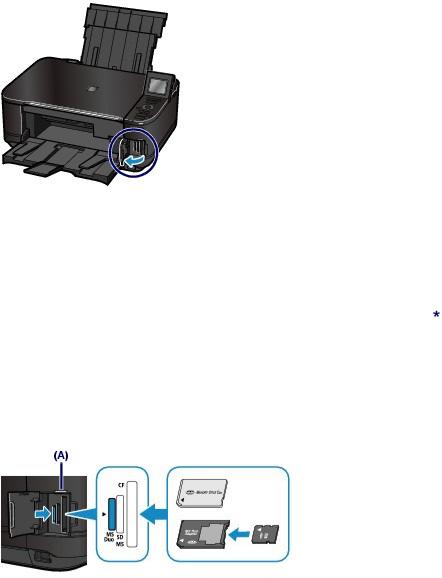
Insertion de la carte mémoire |
Page 28 sur 1079 pages |
3. Insérez une seule carte mémoire dans l'emplacement de carte.
L'emplacement où doit être insérée une carte mémoire varie selon le type de la carte. Insérez la carte mémoire directement dans l'emplacement de carte EN ORIENTANT LE CÔTÉ PORTANT L'ÉTIQUETTE VERS LA GAUCHE,
selon l'emplacement d'insertion représenté dans la figure ci-dessous.
Lorsque la carte mémoire est insérée correctement, le voyant Accès (A) s'allume.
Veillez à fixer l'adaptateur de carte correspondant à la carte mémoire marquée d'un astérisque ( |
) et insérez-la |
dans l'emplacement de carte comme indiqué ci-dessous. |
|
Insérez les types suivants de cartes mémoires dans l'emplacement de carte de gauche :
 Memory Stick Duo, Memory Stick PRO Duo
Memory Stick Duo, Memory Stick PRO Duo
 Memory Stick Micro (avec l'adaptateur Duo size)
Memory Stick Micro (avec l'adaptateur Duo size)
Insérez les types de cartes mémoire suivants dans l'emplacement de carte du centre :
 Carte mémoire SD (Secure Digital), carte mémoire SDHC, MultiMediaCard, MultiMediaCard Plus
Carte mémoire SD (Secure Digital), carte mémoire SDHC, MultiMediaCard, MultiMediaCard Plus
 miniSD Card
miniSD Card , miniSDHC Card
, miniSDHC Card
 microSD Card
microSD Card , microSDHC Card
, microSDHC Card 
 Memory Stick, Memory Stick PRO
Memory Stick, Memory Stick PRO
 Memory Stick Micro (avec l'adaptateur complet)
Memory Stick Micro (avec l'adaptateur complet)
 RS-MMC
RS-MMC
 MMC Mobile
MMC Mobile

Insertion de la carte mémoire |
Page 29 sur 1079 pages |
Insérez les types de cartes mémoire suivants dans l'emplacement de carte de droite :
 Carte Compact Flash (CF) Card, Microdrive
Carte Compact Flash (CF) Card, Microdrive
 xD-Picture Card
xD-Picture Card , xD-Picture Card Type M
, xD-Picture Card Type M , xD-Picture Card Type H
, xD-Picture Card Type H
 Important
Important
 Une partie de la carte mémoire dépasse légèrement de l'emplacement de carte. Ne forcez pas pour l'insérer davantage. Vous risquez d'endommager la machine ou la carte mémoire.
Une partie de la carte mémoire dépasse légèrement de l'emplacement de carte. Ne forcez pas pour l'insérer davantage. Vous risquez d'endommager la machine ou la carte mémoire.
 Vérifiez que la carte mémoire est correctement orientée avant de l'insérer dans l'emplacement de carte. Si vous introduisez la carte de force dans le logement alors qu'elle est mal orientée, vous risquez d'endommager la carte mémoire ou la machine.
Vérifiez que la carte mémoire est correctement orientée avant de l'insérer dans l'emplacement de carte. Si vous introduisez la carte de force dans le logement alors qu'elle est mal orientée, vous risquez d'endommager la carte mémoire ou la machine.
 N'insérez pas plusieurs cartes mémoire à la fois.
N'insérez pas plusieurs cartes mémoire à la fois.
4. Fermez le couvercle de l'emplacement de carte.
 Retrait de la carte mémoire
Retrait de la carte mémoire
 Important
Important
 Si vous avez utilisé l'emplacement de carte en tant que lecteur de la carte mémoire d'un ordinateur, vous devez effectuer une opération de « retrait sécurisé » sur votre ordinateur avant de retirer physiquement la carte mémoire de la machine.
Si vous avez utilisé l'emplacement de carte en tant que lecteur de la carte mémoire d'un ordinateur, vous devez effectuer une opération de « retrait sécurisé » sur votre ordinateur avant de retirer physiquement la carte mémoire de la machine.
Si vous connectez la machine via un câble USB, cliquez avec le bouton droit sur l'icône du disque amovible, puis cliquez sur Éjecter. Si l'option Éjecter ne s'affiche pas à l'écran, assurez-vous que le voyant Accès est allumé, puis retirez la carte mémoire.
Si vous avez utilisé l'emplacement de carte via le réseau local, il n'est pas nécessaire de procéder à l'opération de retrait en toute sécurité sur l'ordinateur.
1. Ouvrez le couvercle de l'emplacement de carte.

Insertion de la carte mémoire |
Page 30 sur 1079 pages |
2. Assurez-vous que le voyant Accès est allumé et retirez la carte mémoire.
Tenez la carte mémoire par la partie qui dépasse et retirez-la directement de la machine.
 Important
Important
 Ne retirez pas la carte mémoire si le voyant Accès clignote. Le voyant Accès clignote quand la machine lit ou écrit des données depuis/vers la carte mémoire. Si vous enlevez la carte mémoire ou que vous éteignez la machine alors que le voyant Accès clignote, les données enregistrées sur la carte risquent d'être endommagées.
Ne retirez pas la carte mémoire si le voyant Accès clignote. Le voyant Accès clignote quand la machine lit ou écrit des données depuis/vers la carte mémoire. Si vous enlevez la carte mémoire ou que vous éteignez la machine alors que le voyant Accès clignote, les données enregistrées sur la carte risquent d'être endommagées.
3. Fermez le couvercle de l'emplacement de carte.
 Haut de la page
Haut de la page
